Cómo filtrar los números en una tabla de Excel 2010
Si está trabajando con una gran tabla de datos en Excel 2010, puede aplicar filtros numéricos para columnas que contienen valores para ocultar temporalmente los valores deseados. Excel ofrece varias opciones para el filtrado de los datos numéricos, incluyendo el filtrado para valores superiores o inferiores (utilizando la opción Top 10) o el filtrado de los valores que están por encima o por debajo de la media en una columna que contiene datos numéricos.
Conteúdo
Excel 2010 tablas muestran automáticamente flechas de filtro junto a cada uno de los encabezados de columna. Para mostrar las flechas de filtro para que pueda filtrar los datos, formatear un rango como una tabla con el botón Tabla de la ficha Insertar. O bien, puede hacer clic en el botón Filtro en el Ordenar Filtro grupo en la ficha Datos.
Filtrado de los valores superiores o inferiores
Siga estos pasos para filtrar los números superiores o inferiores en una tabla:
Haga clic en la flecha de filtro para la columna numérica por el que desea filtrar los datos.
Aparece la lista desplegable de filtros.
Señale Número Filtros en la lista desplegable.
Elija Top 10 en el menú resultante.
Aparecerá el cuadro de diálogo Top 10 Autofiltro.
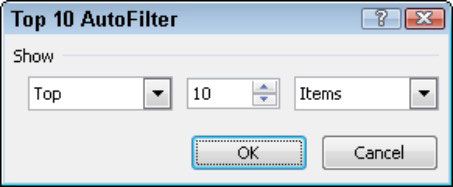 Utilice el cuadro de diálogo Autofiltro Top 10 para filtrar los valores superiores o inferiores en una tabla.
Utilice el cuadro de diálogo Autofiltro Top 10 para filtrar los valores superiores o inferiores en una tabla.Desde la primera opción, seleccione si desea que el superior (el más alto) o valores de fondo (más bajas).
En la segunda opción, seleccione el número de elementos que desea ver (de 1 a 500).
Este cuadro de selección muestra un valor predeterminado de 10.
En la tercera opción, seleccione si desea filtrar los elementos por sus nombres o por sus percentiles.
Por ejemplo, optar por una lista de los 10 mejores clientes por sus dólares de ventas, o anuncie el 10% superior de su base de clientes.
Haga clic en Aceptar.
Excel muestra los registros que coincidan con sus criterios.
Filtrado por encima o por valores inferiores a la media
Utilice estos pasos para filtrar una tabla para valores superiores a la media o por debajo de la media en una columna:
Haga clic en la flecha de filtro para la columna numérica por el que desea filtrar los datos.
Aparece la lista desplegable de filtros.
Señale Número Filtros en la lista desplegable.
Elija Por encima del promedio o debajo de la media en el menú que aparece para filtrar por números que cumplen las dos condiciones.
Sólo los registros con valores por encima o por debajo de la media total (para esa columna) aparecen en la lista filtrada.
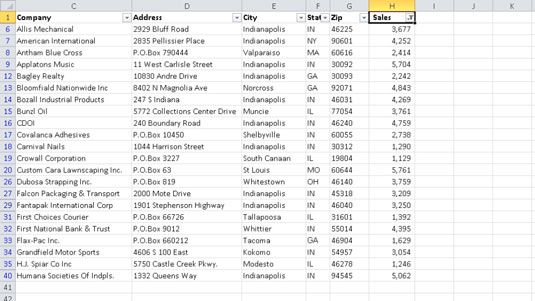 Un filtro de media A continuación se aplicó a una columna de datos numéricos en una tabla.
Un filtro de media A continuación se aplicó a una columna de datos numéricos en una tabla.
Para quitar los filtros y volver a mostrar todos los datos de la tabla, haga clic en el botón Borrar en la ficha Datos. Si se filtran varias columnas, puede hacer clic en una flecha de filtro y seleccione Borrar filtro para quitar un filtro solamente de esa columna. Para quitar las flechas de filtro cuando se haya terminado de filtrado de datos, elija Filtro en el Ordenar Filtro grupo de la ficha de datos (o presione Ctrl + Mayús + L).






